iPhone、iPad、iPod touch のバックアップを暗号化する場合
Finder、Apple デバイスアプリ、または iTunes の「ローカルのバックアップを暗号化」オプションは、情報をロックしてエンコードします。暗号化されたバックアップには、暗号化していないバックアップでは対象にならない以下の情報も入っています。
- 保存したパスワード
- Wi-Fi 設定
- Web サイトの履歴
- ヘルスケアデータ
- 通話履歴
暗号化したバックアップには、Face ID、Touch ID、デバイスパスコードのデータは入っていません。
デフォルトでは、バックアップは暗号化されません。Finder、Apple デバイスアプリ、または iTunes でバックアップをはじめて暗号化する場合は、パスワード保護を用いる「ローカルのバックアップを暗号化」オプションをオンにしてください。それ以降、そのデバイスのバックアップは自動的に暗号化されるようになります。iCloud でバックアップを作成することもできます。この場合は、情報が毎回自動的に暗号化されます。
バックアップを暗号化する
- Finder を開きます。または、Windows では Apple デバイスアプリを開きます。Apple デバイスアプリをインストールしていない Windows や、macOS Mojave 以前では、iTunes を開きます。お使いの Mac に搭載されている macOS を調べるには、こちらの記事を参照してください。
- 付属の USB ケーブルで デバイスをコンピュータに接続します。コンピュータ上でデバイスを選択します。
- 「一般」タブまたは「概要」タブで、「バックアップ」セクションの「ローカルのバックアップを暗号化」を選択します。
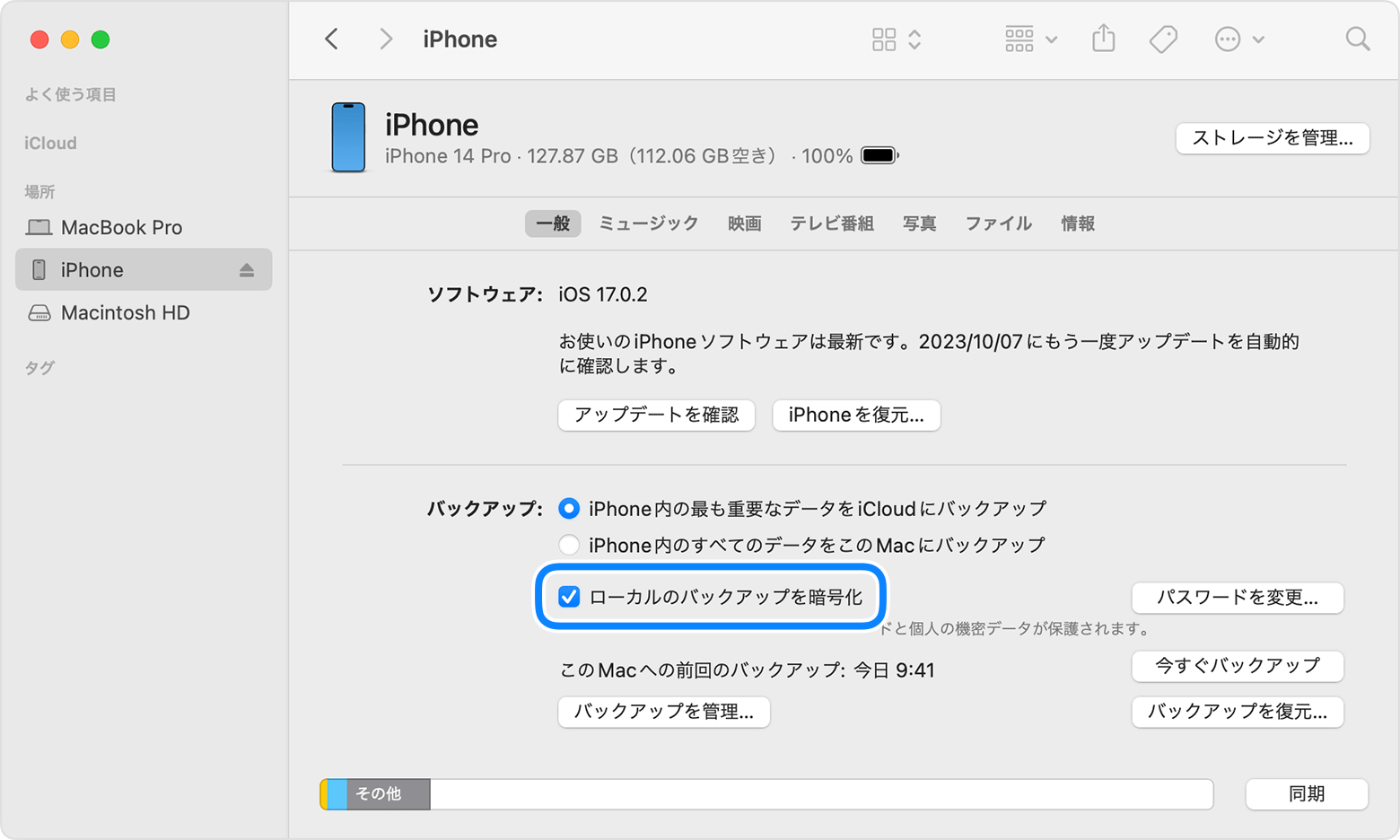
- 画面の案内に従って、パスワードを作成します。このパスワードがないとバックアップを使えないため、パスワードは覚えておけるものを作成するか、書き留めて安全な場所に保管しておいてください。パスワードを忘れてしまった場合の対処法については、こちらの記事を参照してください。
パスワードを確認入力した後、バックアップが始まり、すぐに以前のバックアップが上書きされ、暗号化されます。処理が終わったら、バックアップが正常に暗号化されているか確認してください。
バックアップが暗号化されているか確認する
Finder、Apple デバイスアプリ、または iTunes でバックアップを暗号化するように設定されている場合、「一般」または「概要」タブの「ローカルのバックアップを暗号化」チェックボックスが選択されています。
- デバイスを接続します。
- Finder を開きます。または、Windows では Apple デバイスアプリを開きます。Apple デバイスアプリをインストールしていない Windows や、macOS Mojave 以前では、iTunes を開きます。お使いの Mac に搭載されている macOS を調べるには、こちらの記事を参照してください。
- Finder または Apple デバイスアプリでは、「一般」タブをクリックし、「バックアップを管理」ボタンをクリックします。iTunes では、「編集」>「環境設定」(Windows) または「iTunes」>「環境設定」を選択し、「デバイス」タブをクリックします。
- デバイス名の横に鍵のアイコン
 が表示されているか確認します。鍵のアイコン
が表示されているか確認します。鍵のアイコン  が表示されているバックアップは、暗号化されています。バックアップの作成日時も表示されているはずです。
が表示されているバックアップは、暗号化されています。バックアップの作成日時も表示されているはずです。 - 「OK」をクリックして、バックアップウインドウを閉じます。
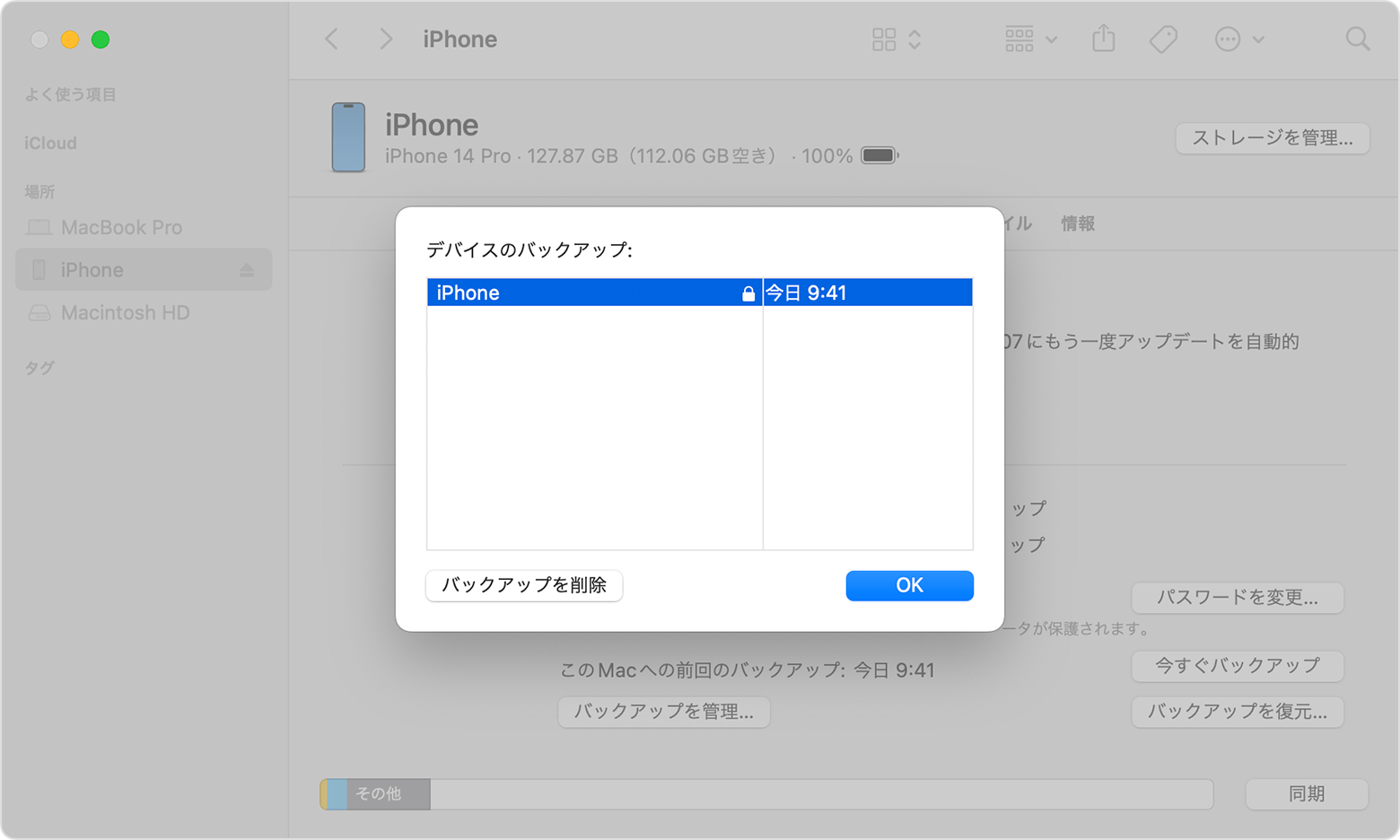
バックアップの暗号化を解除する
バックアップの暗号化を解除するには、Finder、Apple デバイスアプリ、または iTunes で「ローカルのバックアップを暗号化」チェックボックスの選択を解除し、パスワードを入力します。パスワードを忘れてしまった場合、選択肢は 2 つあります。
バックアップのパスワードをリセットする
以前暗号化したバックアップは使えなくなりますが、Finder または iTunes を使って現在のデータをバックアップし、新しいバックアップパスワードを設定できます。